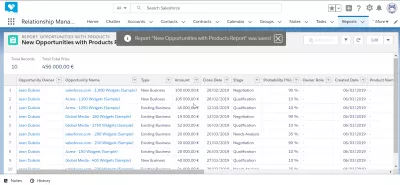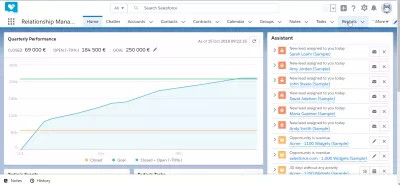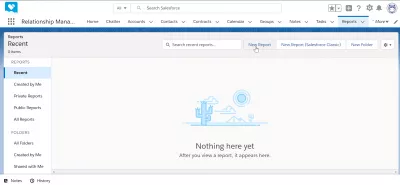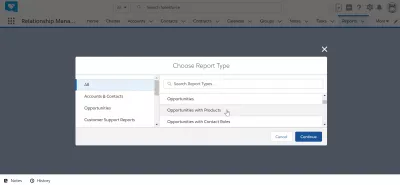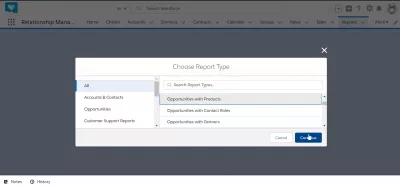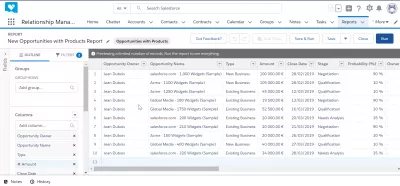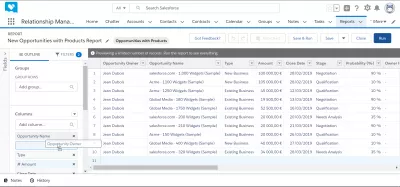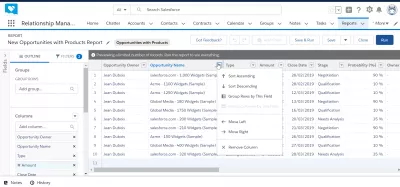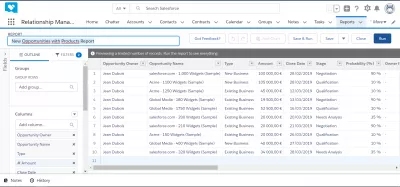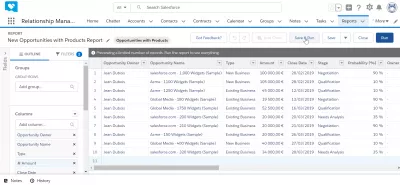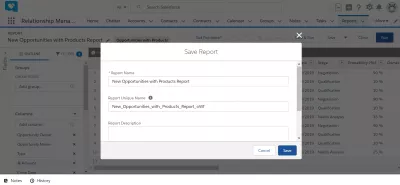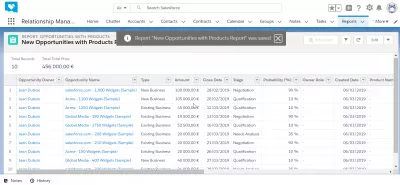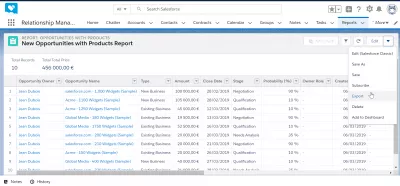Nola sortu txostena SalesForce-n?
Salmenta txostena SalesForce-n
SalesForce-n txosten bat sortzea funtsezkoa eta oso garrantzitsua da, baita SalesForce-tik Excel-era edo CSV-ra datuak esportatzeko oinarria ere.
Nola esportatu ditzaket datuak SalesForce-tik Excel-era?Txosten bat sortzea nabigazio barrako txostenaren menuan sar daiteke eta oraindik barra gehitu behar da oraindik ez badago.
Txosten bat sortu ondoren, SalesForce txostena Excel-era esportatzea posible da txostena esportatzeko funtzioa erabiliz.
1 - Sortu SalesForce txosten berria
Hasi txostenak aukeren menua irekitzen nabigazio barran, txosten pantailara sartzeko. Txostenen menua erabilgarri ez dagoenean nabigazio barrakoan, saiatu aukera gehiago klik eginez ezkutuko menu elementuak erakusteko edo txostenak menuko nabigazio-barran gehitzen badira ez badago.
Ondoren, egin klik txostenen zerrendako goiko menuan kokatutako txosten berriaren botoian. Zerrenda hau zure txostenak aukeratzeko irizpideen arabera egin daiteke.
Botoi bat ere badago SalesForce klasikoan botoi bat sortzeko, hori egin behar baduzu.
Hautatu erabilgarri dauden txosten mota guztiak: txostenak eta kontaktuak, aukerak, bezeroentzako laguntza txostenak, produktuak dituzten aukerak, harremanetarako rolak dituzten aukerak eta askoz gehiago.
Sortu nahi duzun txosten mota hautatu ondoren, egin klik botoian, ordre jarraituan SalesForce Lightning txostenaren sorrera jarraitzeko.
2 - Pertsonalizatu SalesForce txostena
Orain beharrezkoa da txostena pertsonalizatzea, SalesForce Lightning-en txosten estandar bat bakarrik sortu delako, lehenespenez.
Hainbat modu pertsonaliza ditzakezu: zutabeak gehitu edo kendu, datuen iragazkia, datuak zutabe zehatz baten arabera ordenatu eta gehiago.
Txostena pertsonalizatzeko aukerak ezker aldean daude eskuragarri.
Adibidez, pantailaren behealdeko ezkerraldeko eremuko zutabeen izena arrastatuz eta jaregiten pantailako zati nagusiko txostenean txostenari gehituko zaio zutabea.
Egin klik zutabearen izenaren ondoko gurutzean kentzeko.
Zutabe-goiburuaren izenaren ondoko gezian klik eginez, aukera gehiago egongo dira eskuragarri.
Sord goranzko aukera hautatzean uneko zutabearen txostena osatuko dute goranzko balioaren arabera, behekotik goraino.
Ordenatzeko beheranzko aukerak alderantziz egingo du, lerro guztiak zutabe horretan oinarrituz ordenatuko dira, balio handienetik txikiena arte.
Errenkadak eremu honen bidez taldekatzean, zutabe horretan antzeko balioa duten antzeko balio bat duten lerro guztiak taldekatuko dira - batzorde zelulen Excel-en baliokidea.
Zutabea ezkerrera edo eskuinera mugitzeko aukerak ere badituzu, SalesForce Lightning txostena pertsonalizatzeko modurik onena da zuretzat.
Azkenean, zutabea kentzeko aukera existitzen da; kasu horretan ez da galduko: SalesForce txostenetik soilik kenduko da, baina edonoiz berriro gehituko da ezkerraldeko menuko zutabe izena arrastatuz eta jaregiten.
Azkenean, posible da txostenaren izena aldatzea txostenaren izenaren ondoan dagoen arkatza gainean, ezkerraldean nabigazio barra ondoan dagoen.
Idatzi txostenaren azalpenean ondoen egokitzen den txostenaren izena, geroago errazago berreskuratu ahal izateko, eta zure lankideei argi uzteko.
3 - Gorde SalesForce txostena
SalesForce Lightning txostena pertsonalizatu eta sortu ondoren, ez ahaztu gorde goiko menuko aukera erabiliz, nabigazio barra azpian eta pantailaren eskuinaldean.
Txostena gorde gabe abiarazteko beste aukera bat ere badago, gero beranduago sartu nahi ez baduzu, baina probatu edo datuak sartzea nahi ez baduzu.
Hala ere, ohikoena aukeran gordetzea eta exekutatzea izango litzateke, txostena sarbide erabilgarrien zerrendan gordeko du eta pantailan txostenak erakusten ditu.
Aurrezteko inprimakiaren berri emango da txostenaren izena baieztatzeko, azken aldatzeko aukera baita.
Gainera, erreferentzia izen berezia eskatuko da. Txostenaren izen hau ezin da dagoeneko existitu sisteman, beste erabiltzaile batek sortutakoa ere, eta sarbidea ez baduzu ere. Hau txosten kudeatzaile bakarra izango da eta bakarra izan behar du.
Gorde aurretik, sartu deskribapen luzeagoa behar izanez gero, batez ere txostena negozio kasu zehatz bati erantzuten badio, adibidez, hileko bezeroen txostena adibidez, zure lankideek bere erabilera azkarrago identifikatu ahal izateko.
4 - Esportazio salmentaren txostena
Txostena gorde ondoren, gorde eta exekutatu botoian klik egin ondoren, txostenaren datuak pantailan agertuko dira, txostena gorde dela adieraziz.
Pop-up honek segundo batzuk igaro ondoren desagertuko da.
Editatu menua orain SalesForce Lightning txostenaren gainean agertzen da pantailaren eskuinaldean eta aukera gehigarria eskaintzen du.
Editatu menuaren ondoko gezian klik eginda, aukera gehigarriak erabilgarri egongo dira.
SalesForce Classic aukerako edizioa SalesForce Classic interfazean edizioaren txostena irekiko da.
Gorde gisa aukeran txostena beste izen batekin gordeko da eta kopia bat sortuko du.
Gorde aukera edizio edizio moduan egin diren txostenen aldaketak gordeko ditu.
Harpidetza aukeraren berri emango zaizu txostena aldatzen den bakoitzean.
Ezabatzeko aukera datu-baseko txostena ezabatzeko aukera emango du, hala egin aurretik, beste inork ez du txosten hori behar.
Erantsi panelaren aukera hau txosten hori zure erabiltzaile-panel pertsonalean gehituko du.
Azkenik, aukerarik garrantzitsuena, SalesForce Tximistaren esportazio datuak eskuragarri daude, eta horri esker, SalesForce-tik Excelera edo txosteneko beste bitartekoetara datuak esportatu ahal izango dira.
Xehetasun gehiago nahi izanez gero, ikus SalesForce-ren datuak Excel-era esportatzeko gida zehatza.
Salaketa txostena SalesForce-n
SalesForce-en txosten bat sortzea oso erraza da, nabigazioaren txostenen menura sartzeko aukera duzuelako.
Jakinar iezaguzu iruzkinetan txosten bat sortu nahi baduzu, eta ez zalantzarik izan SalesForce Lightning-en txostenen sorrera edo datuen esportazioko edozein arazo aurrez aurre izanez gero galdetu!
Galdera Arruntak
- Zein estrategia erabil daitezke salesforce-k erabakiak hartzeko modu errazean?
- Estrategien artean, iragazketa aurreratuak erabiltzea da, kalkulatutako eremuak txertatuz eta diseinua argitasuna eta garrantzia pertsonalizatzea.

Yoann Bierling web argitalpen eta aholkularitza digitaleko profesionala da, teknologien espezializazio eta berrikuntzaren bidez eragin globala eginez. Aro Digitalean hazteko gizabanakoak eta erakundeak ahalduntzeaz arduratzen da, aparteko emaitzak ematera bultzatzea eta hazkundea bultzatzea hezkuntza edukien sorreraren bidez.